2020-02-07更新新版Docker安装DDSM的方法http://blog.lixx.vip/黑群晖(synology)半洗白最新方法/
接下来看看如何半洗白吧,群晖6.0以上的版本只要序列号被认定为无效,系统内的视频图片的转码、缩略图等都会被禁止。其主要是因为FFMPEG进程被ban。。。
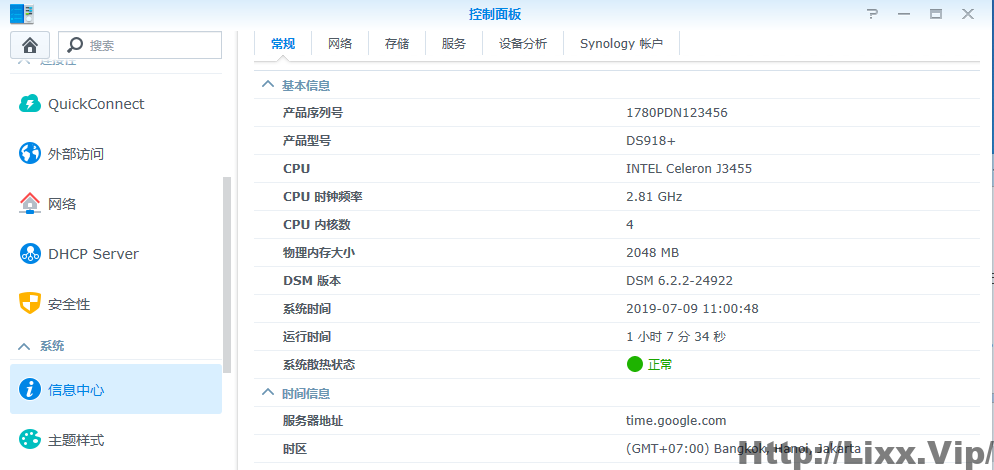
这边踩了不少雷,折腾了一整天。
测试下功能,先去套件中心安装Video Station
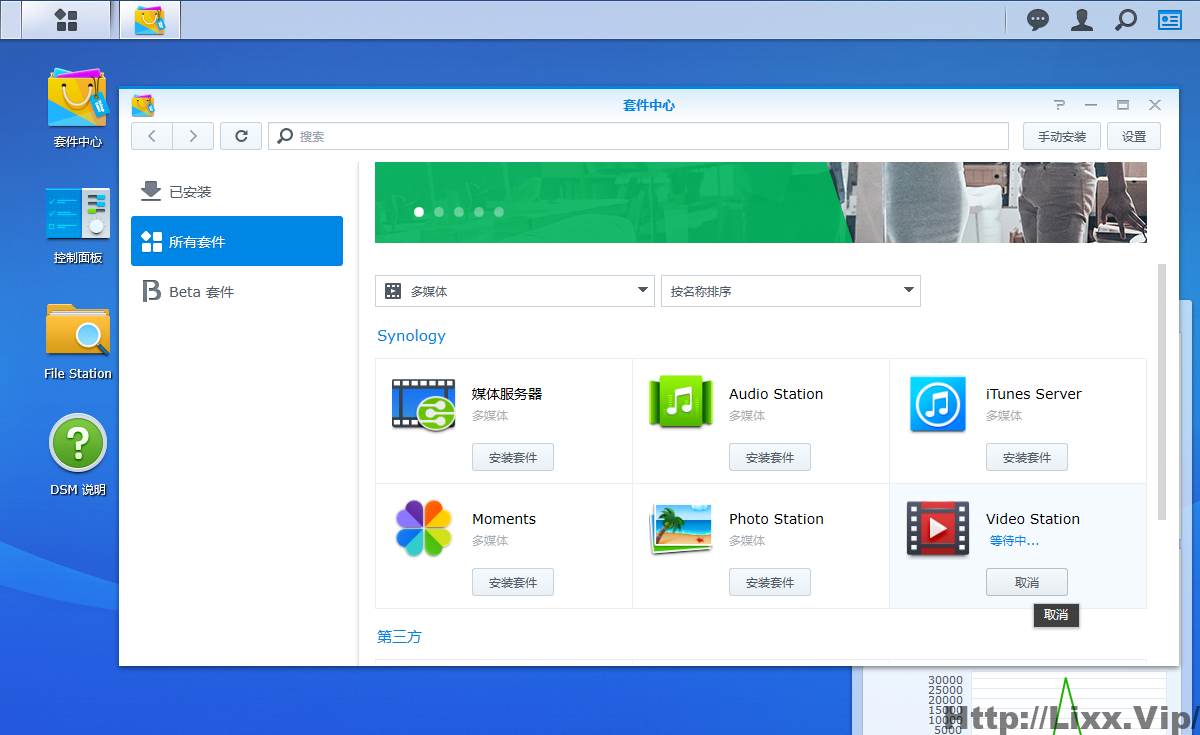
给VIEDO里边放个文件测试下
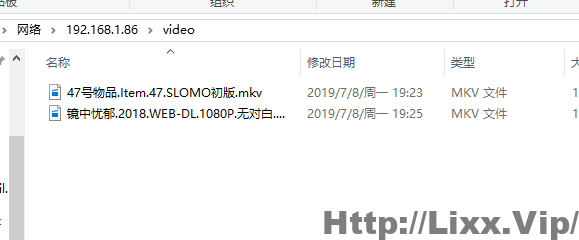
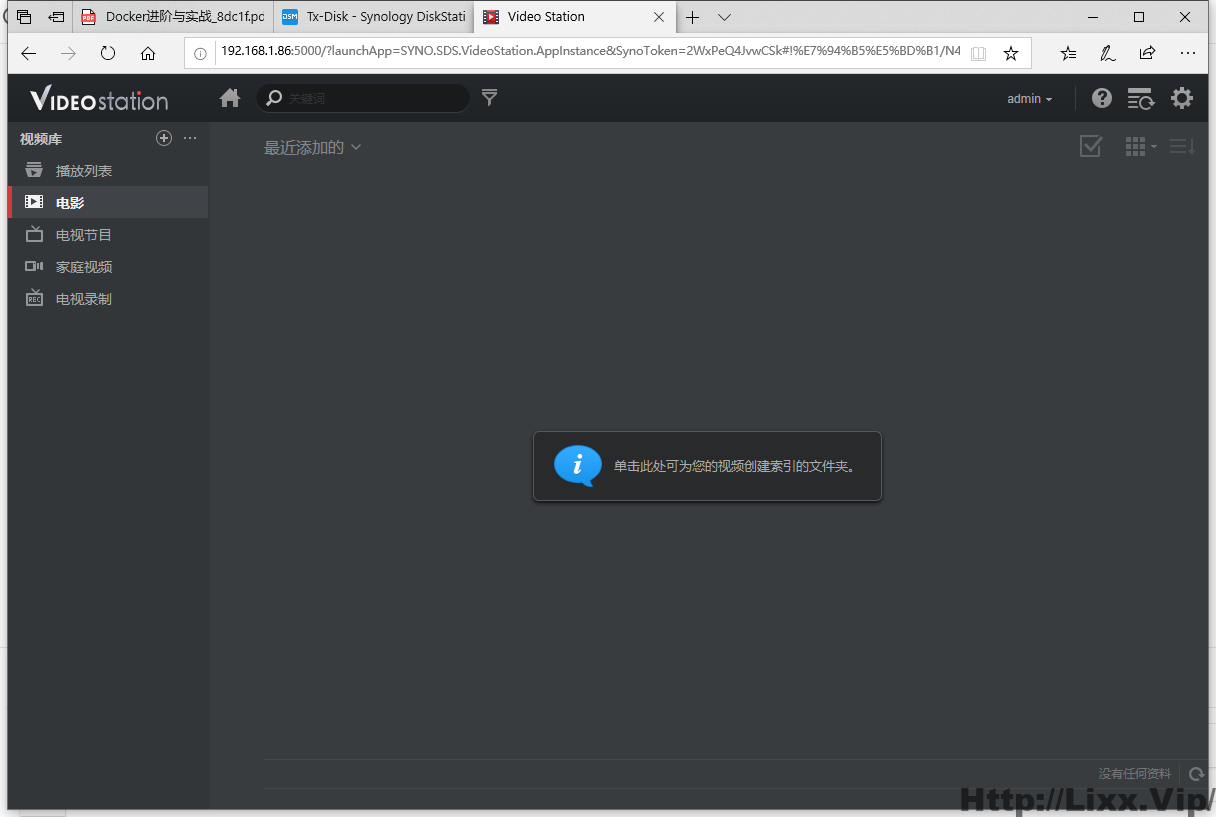
建索引

打开转码权限,关闭硬件加速(不要问我为什么)
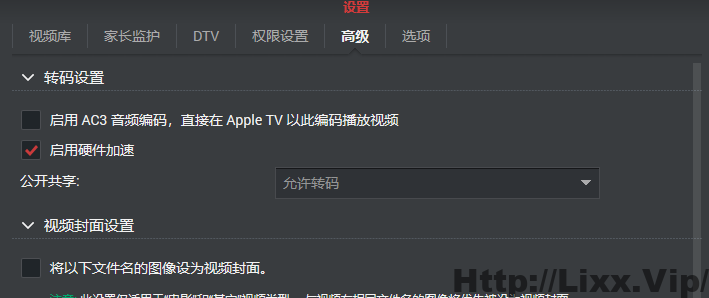
离线转码试一下
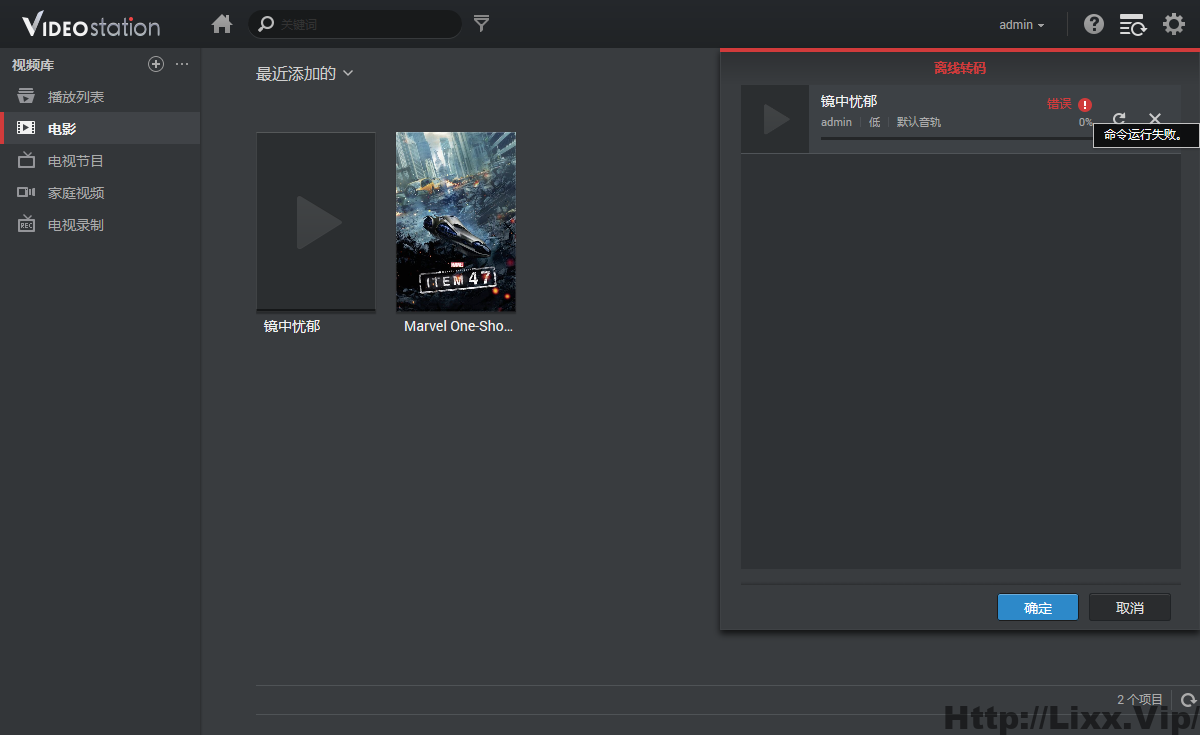
果然是失败的。。
这里就开始踩雷了,本人先是在baidu,google等狂搜各种教程,得出结论我需要一个 白群晖的SN ,于是又一路在baidu,google等狂搜白群辉SN
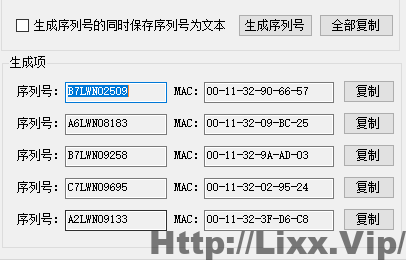
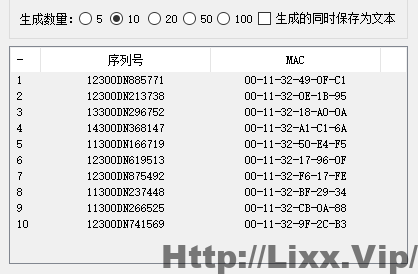
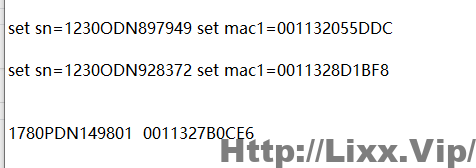
还有某论坛公布出来的一组也不行
在我即将要放弃的时候,发现了这样一个帖子黑群晖通过DDSM半洗白,于是接着折腾。
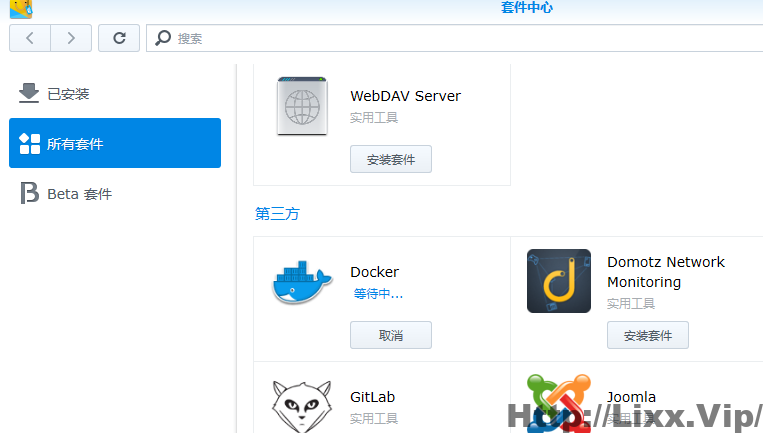
打开新建DDSM,需要在网络管理开启open vswitch
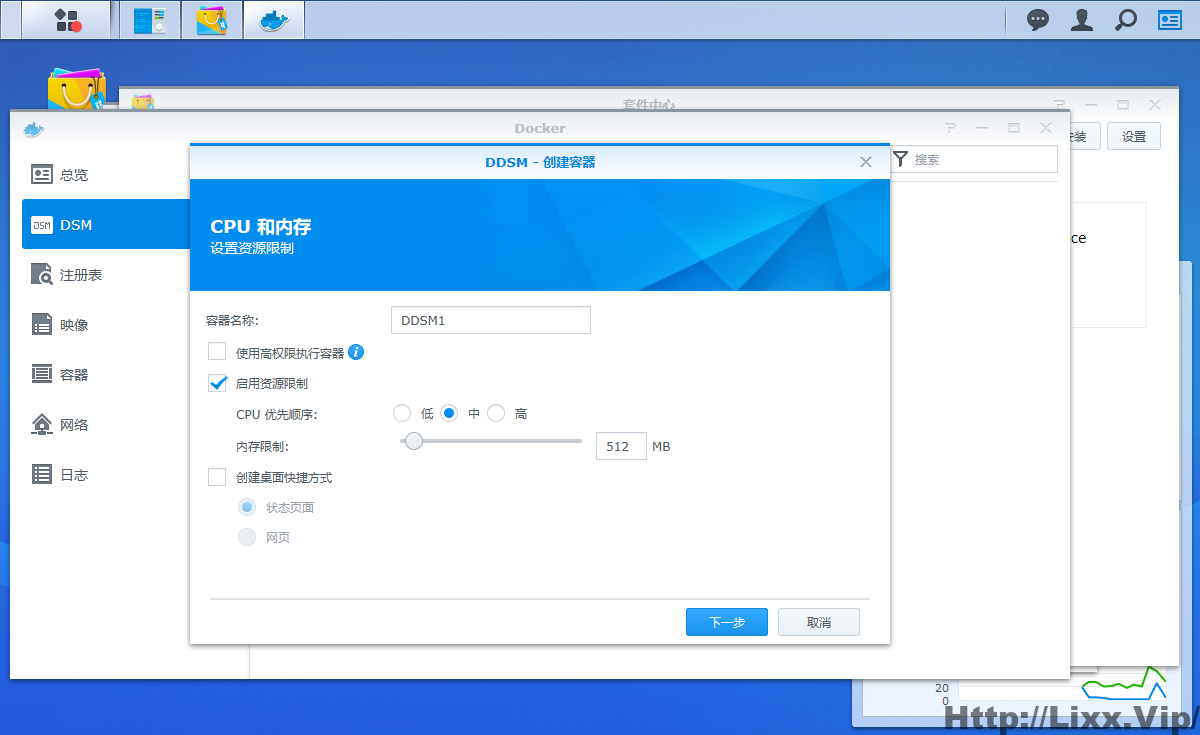
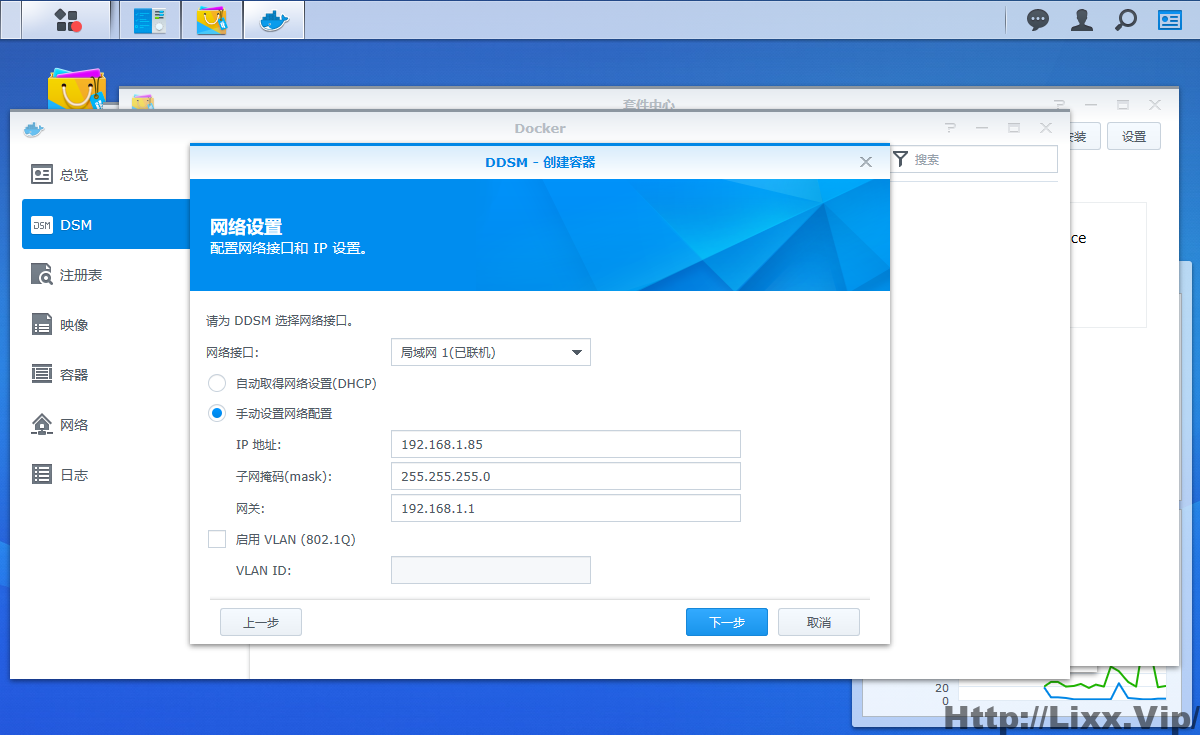
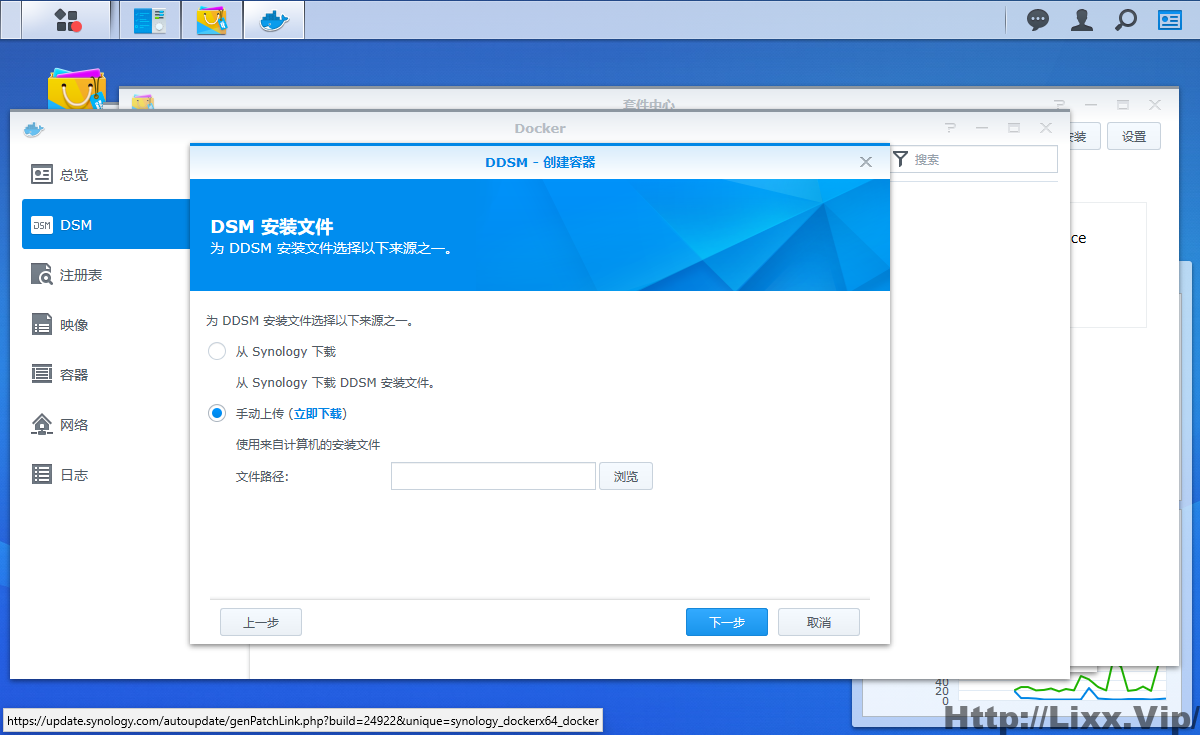
这里我手动上传,然后立即下载,下载到DSM_DDSM_24922.pat浏览上传
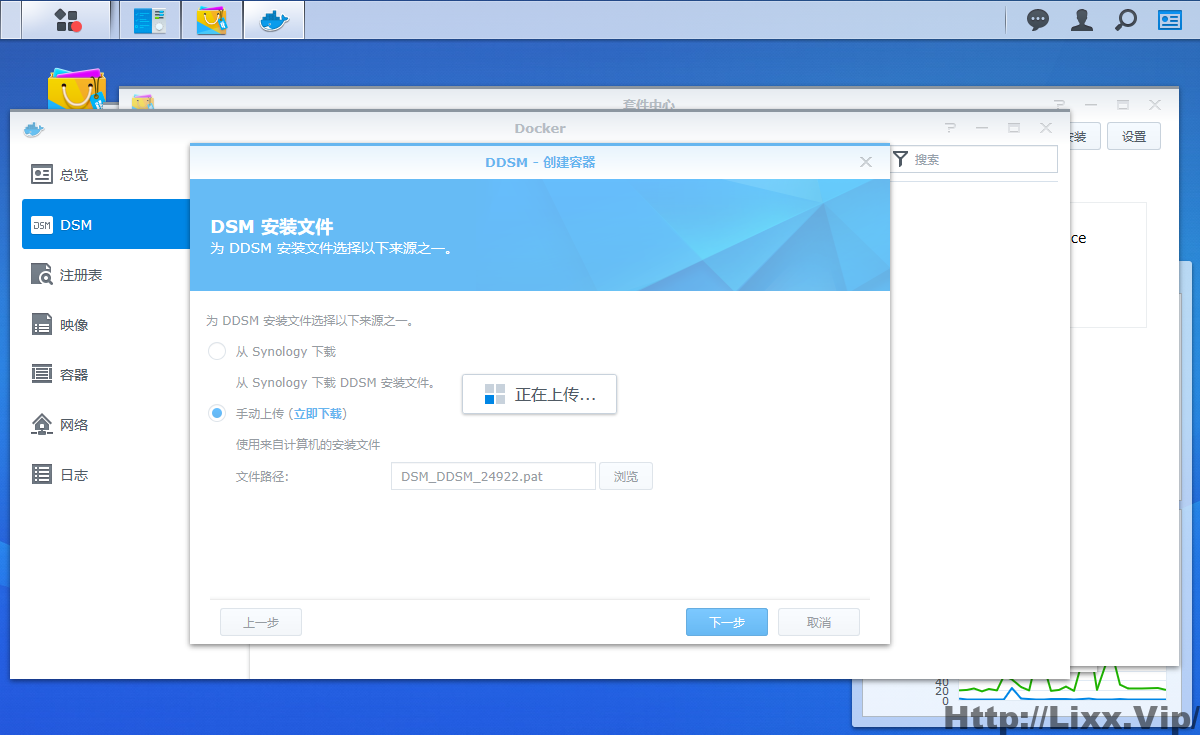
接下来看看如何半洗白吧,这边踩了不少雷,折腾了一整天。
先去套件中心安装Video Station
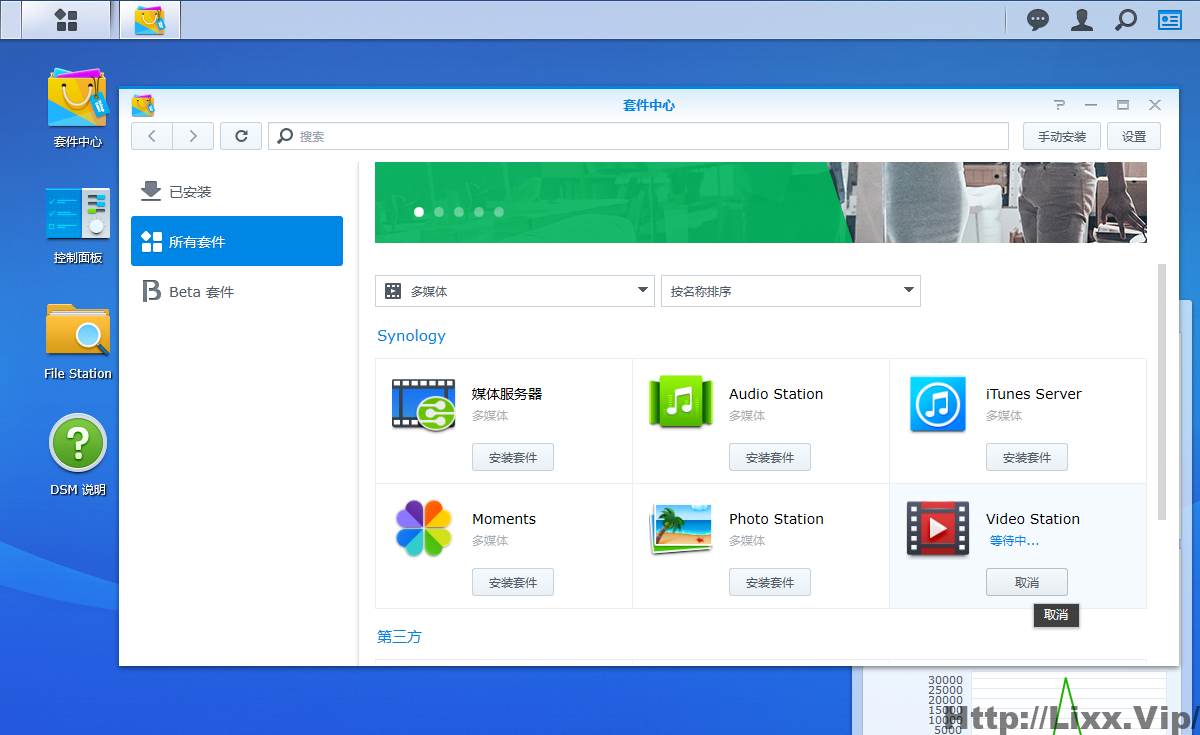
给VIEDO里边放个文件测试下
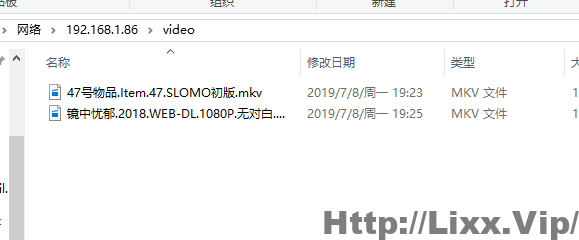
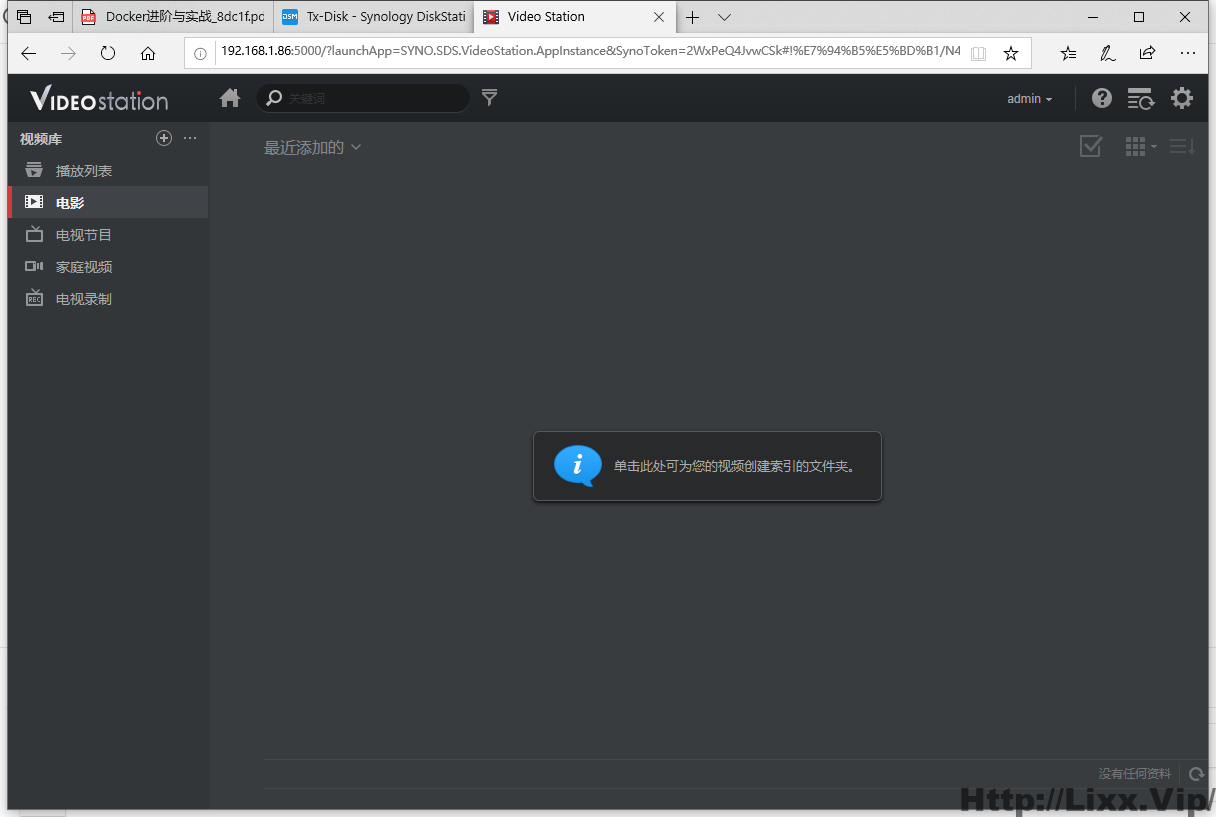
建索引

打开转码权限,关闭硬件加速(不要问我为什么)
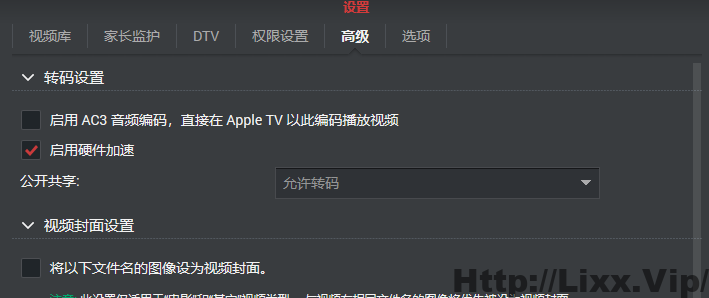
离线转码试一下
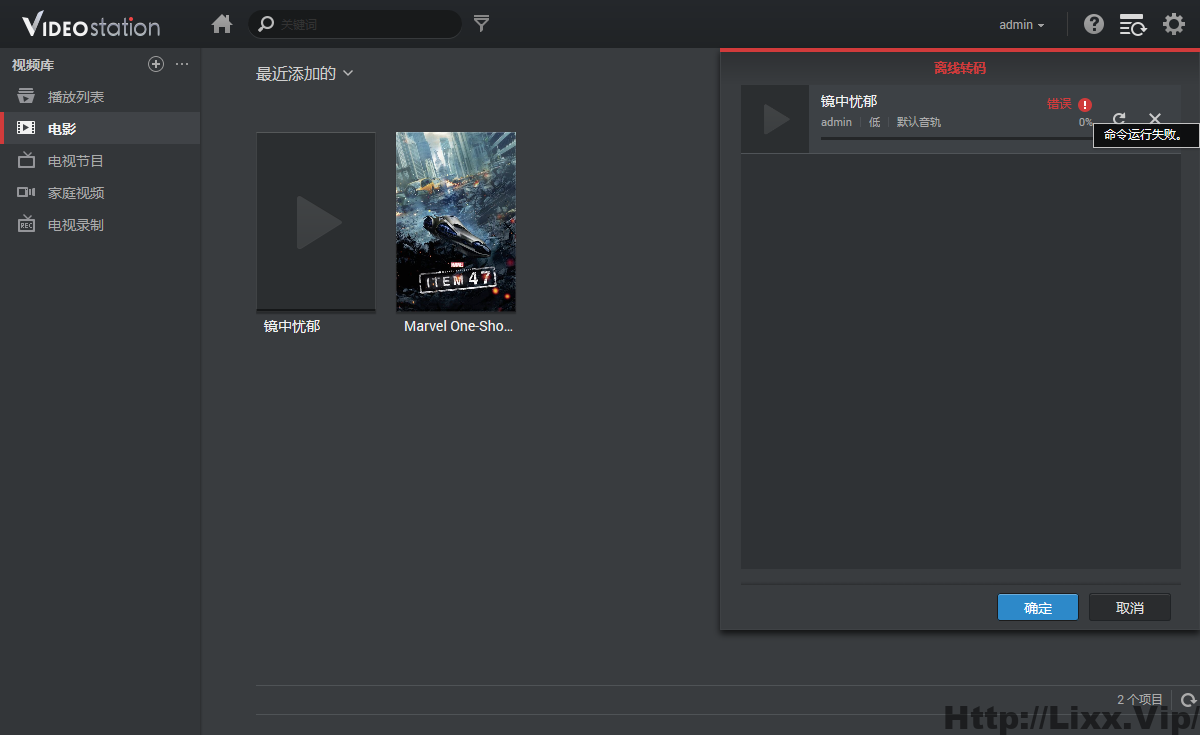
果然是失败的。。
这里就开始踩雷了,本人先是在baidu,google等狂搜各种教程,得出结论我需要一个 白群晖的SN ,于是又一路在baidu,google等狂搜白群辉SN
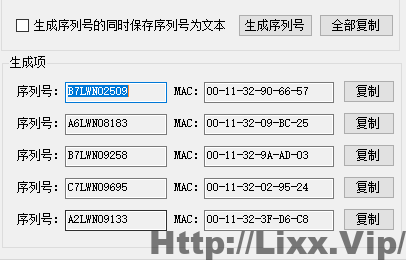
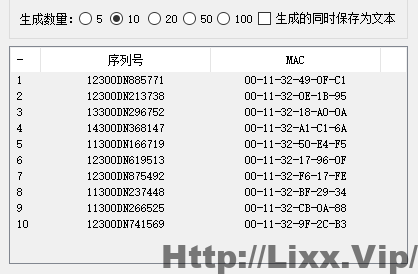
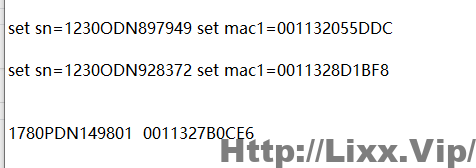
还有某论坛公布出来的一组也不行
在我即将要放弃的时候,发现了这样一个帖子黑群晖通过DDSM半洗白,于是接着折腾。
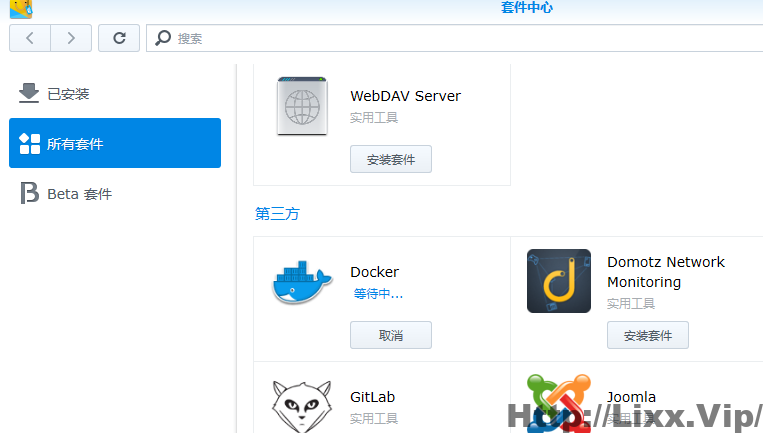
打开新建DDSM,需要在网络管理开启open vswitch
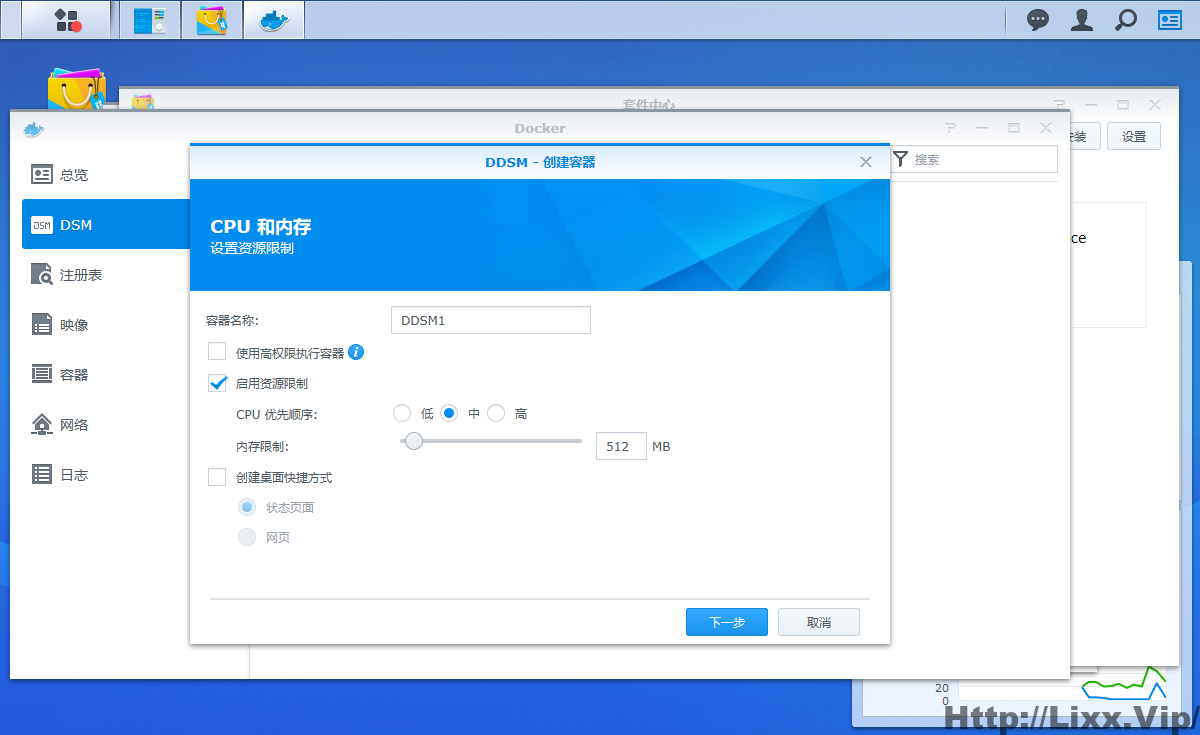
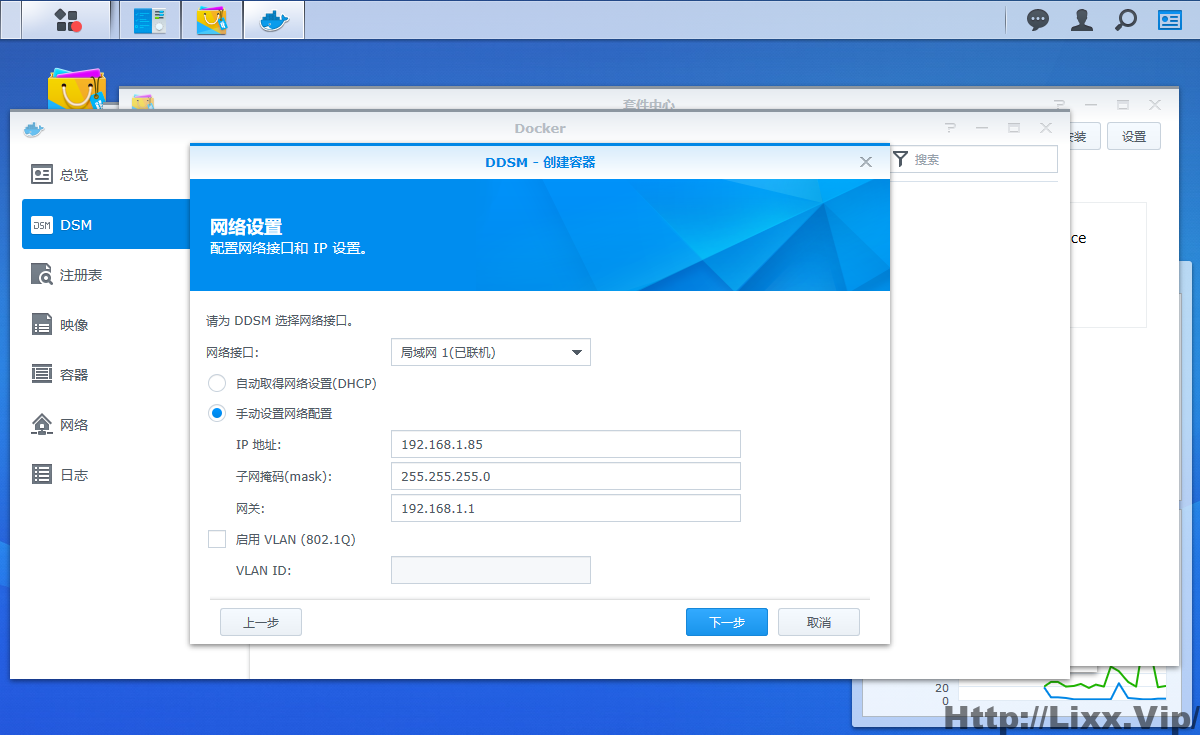
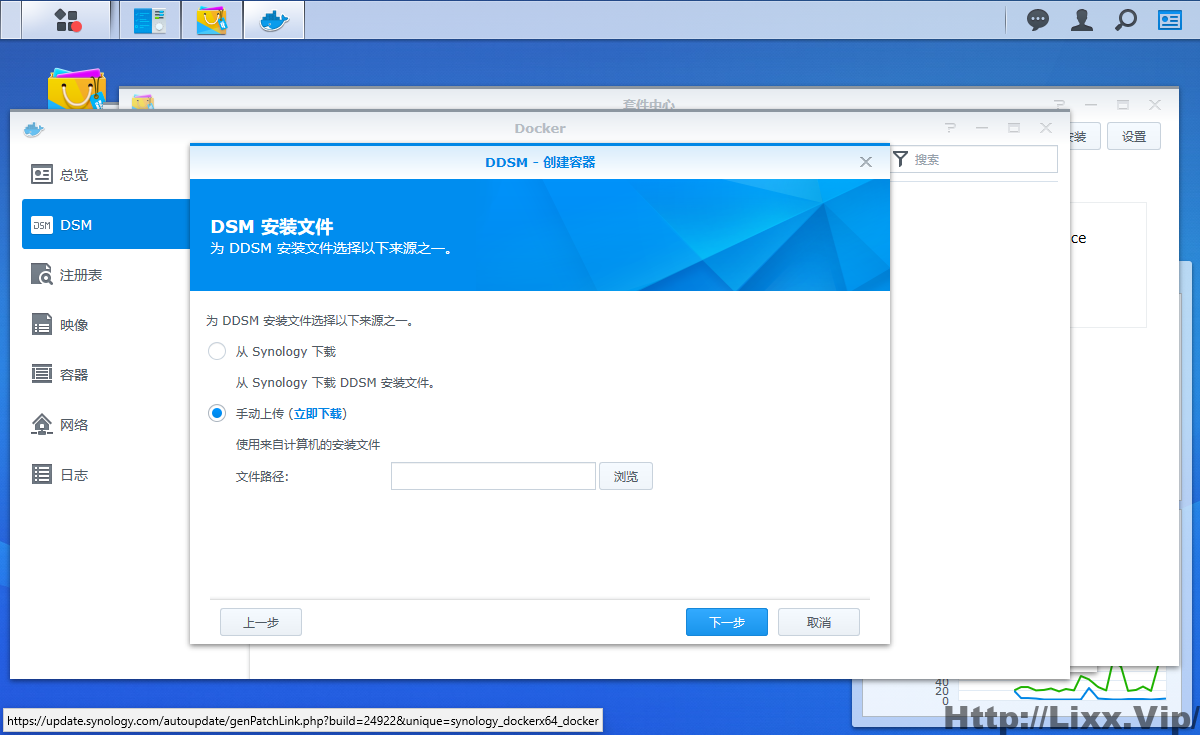
这里我手动上传,然后立即下载,下载到DSM_DDSM_24922.pat浏览上传
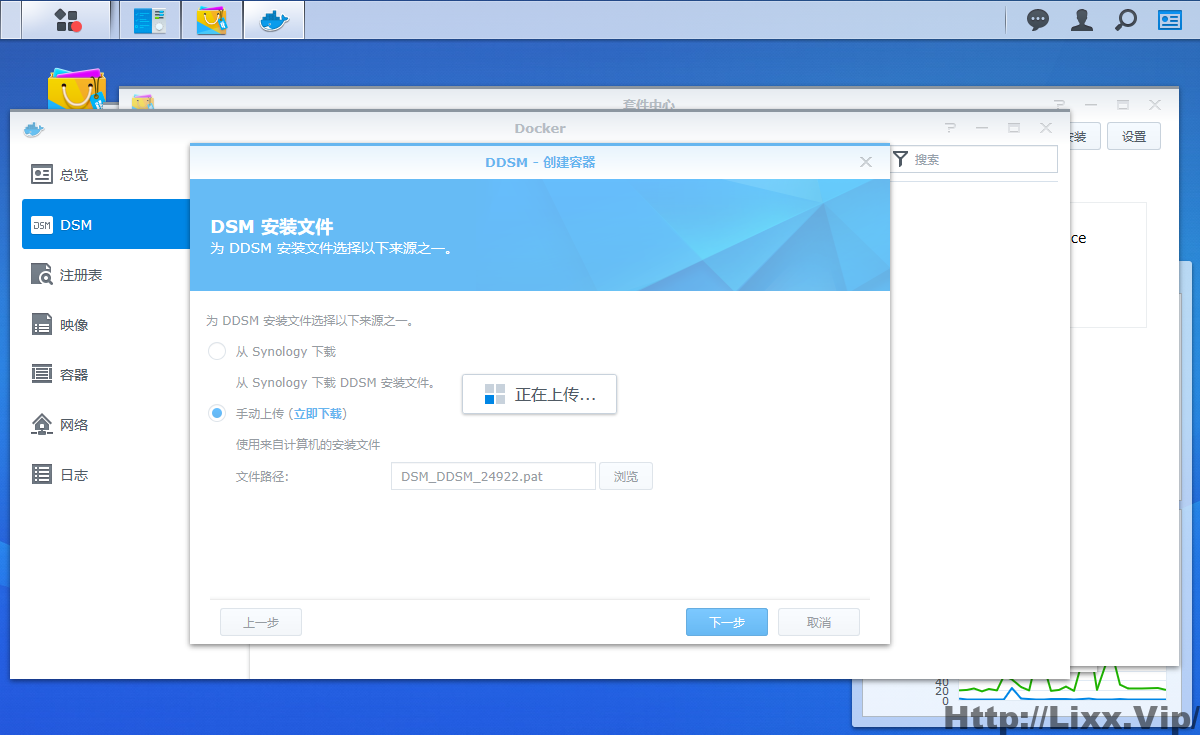
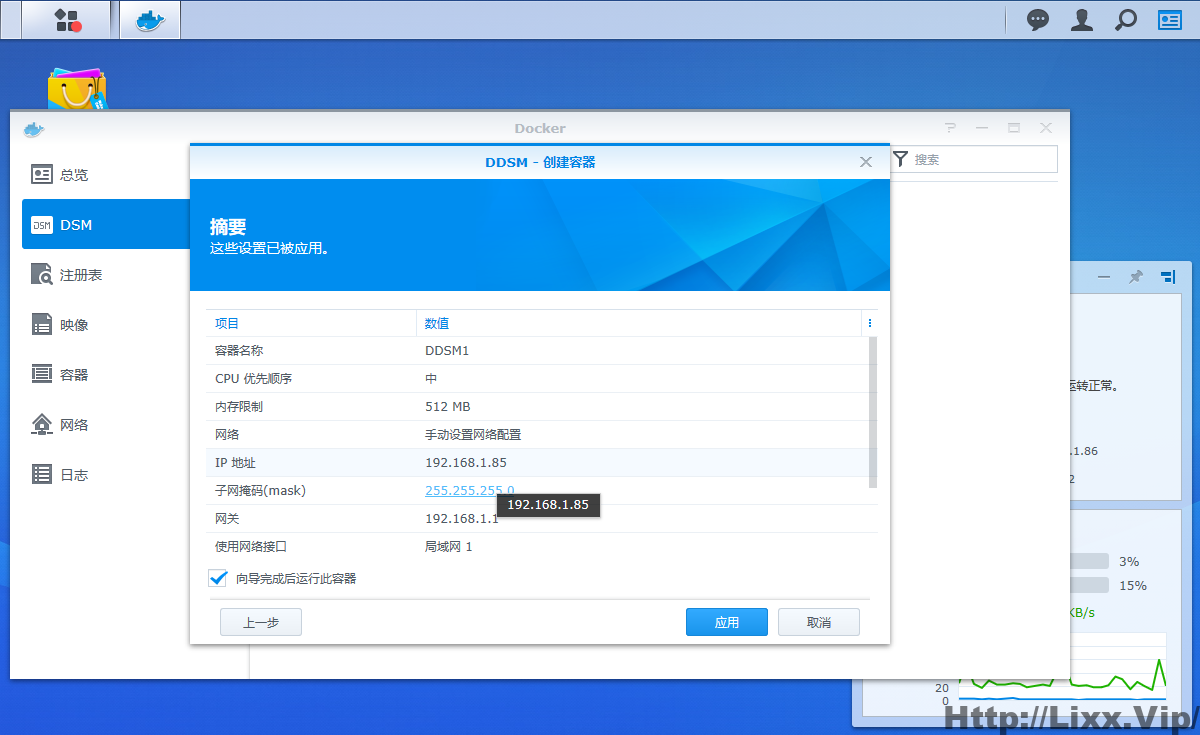
点击连接,在DDSM里看看信息中心的序列号
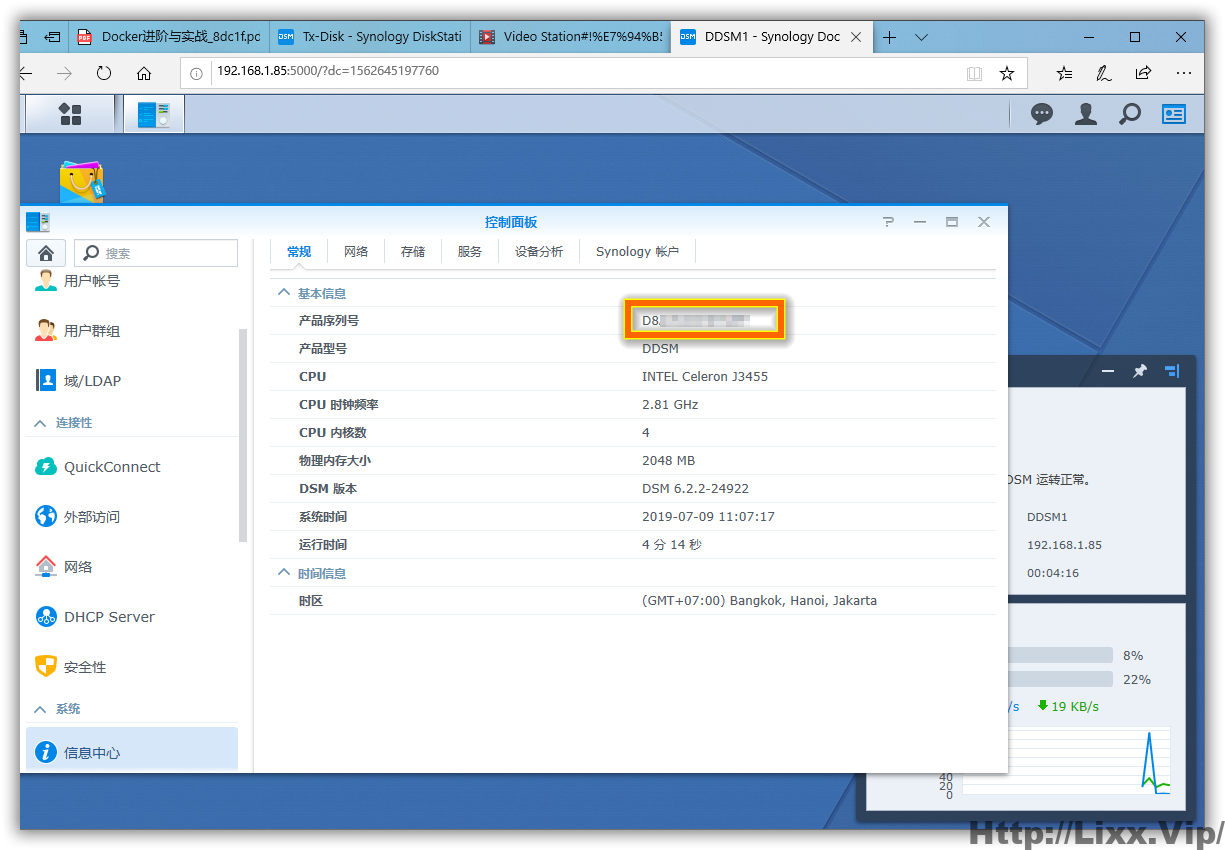
把这个序列号记录下来,接下来写入NAS,首先开启SSH
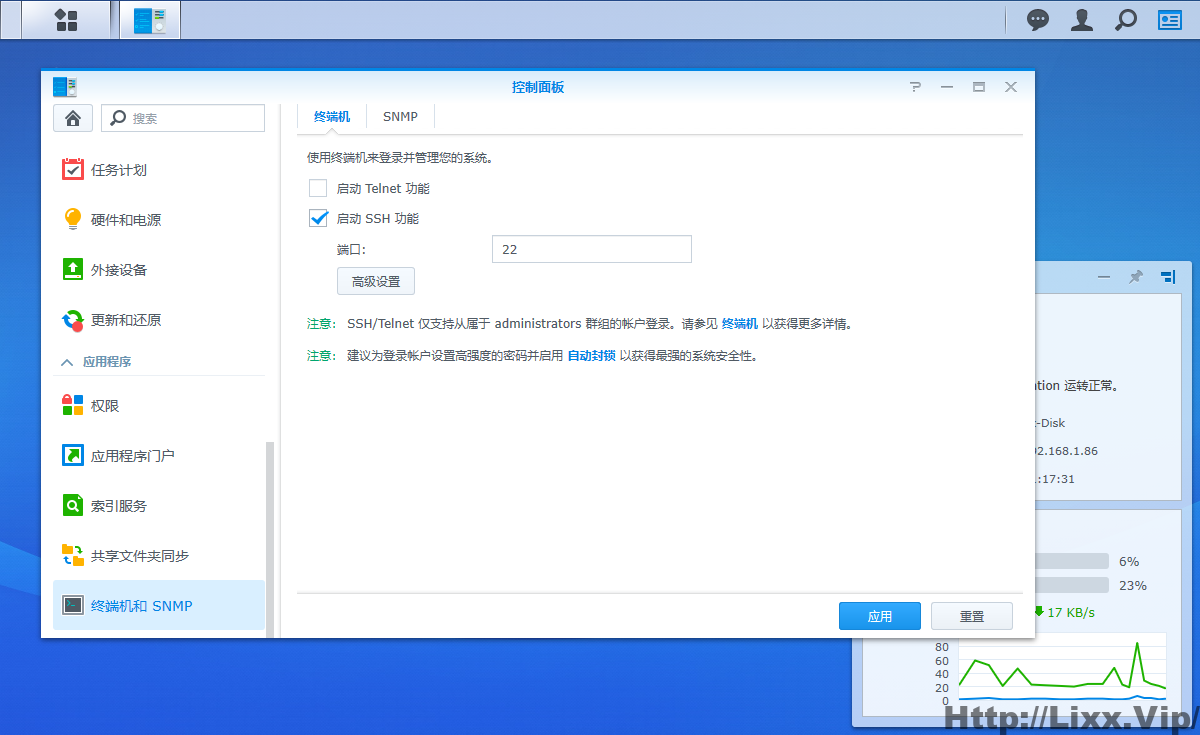
putty去NAS服务器
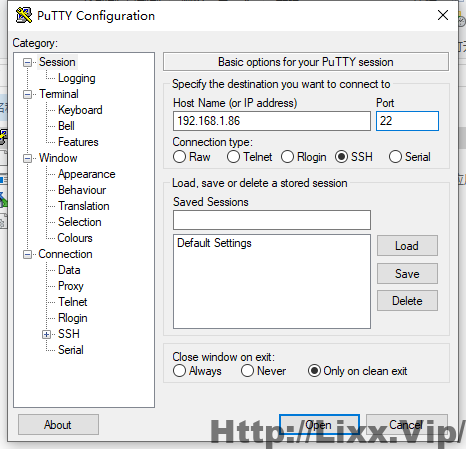
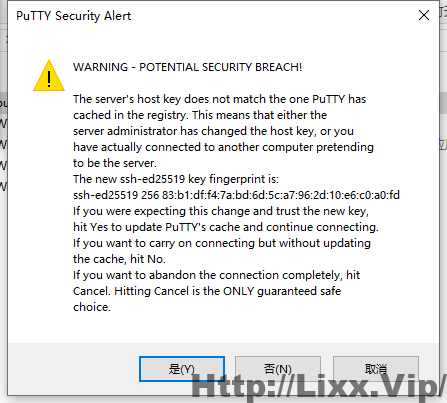
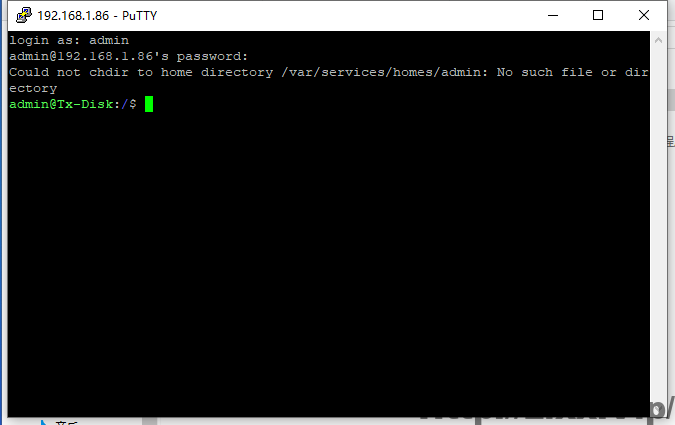
执行如下
sudo -i切换为root
mkdir /tmp/boot在/tmp目录下创建一个临时目录 boot
cd /dev切换到dev目录
mount -t vfat synoboot1 /tmp/boot/挂载
cd /tmp/boot切换到/tmp/boot/ 然后ls一下可以看到grub目录了,接下来cd grub,ls一下可以看到grub.cfg了,接下来vi grub.cfg编辑这个文件
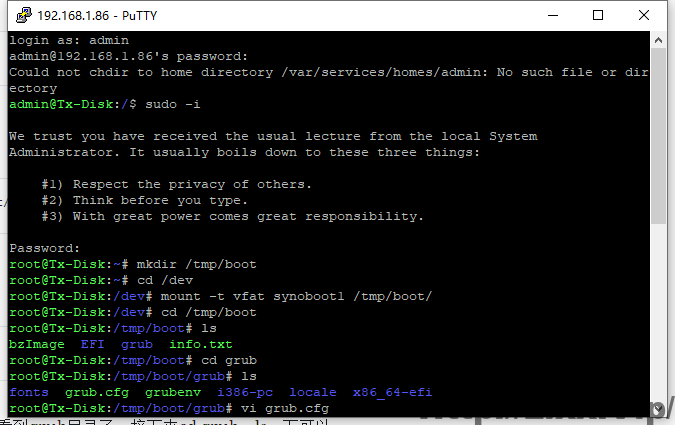
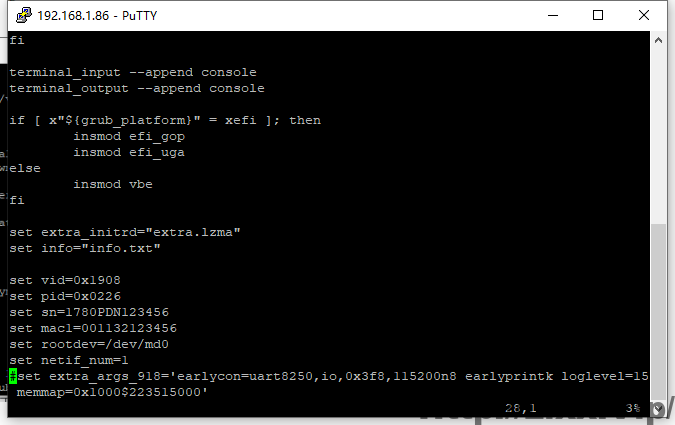
这里set sn=就是要修改的SN,浏览状态下按“i”进入编辑状态,修改该SN
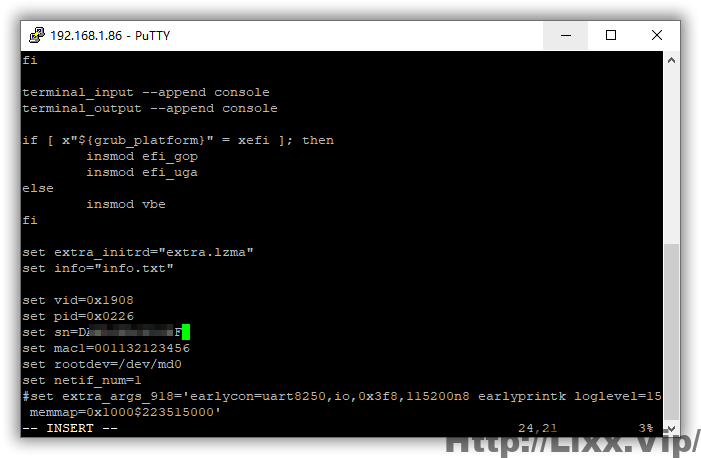
修改完成按“ESC”退出编辑状态,“:wq”保存并退出,“:q”是不保存退出,然后reboot
启动后去信息中心看看SN已经修改好了,来测试下Video Station转码
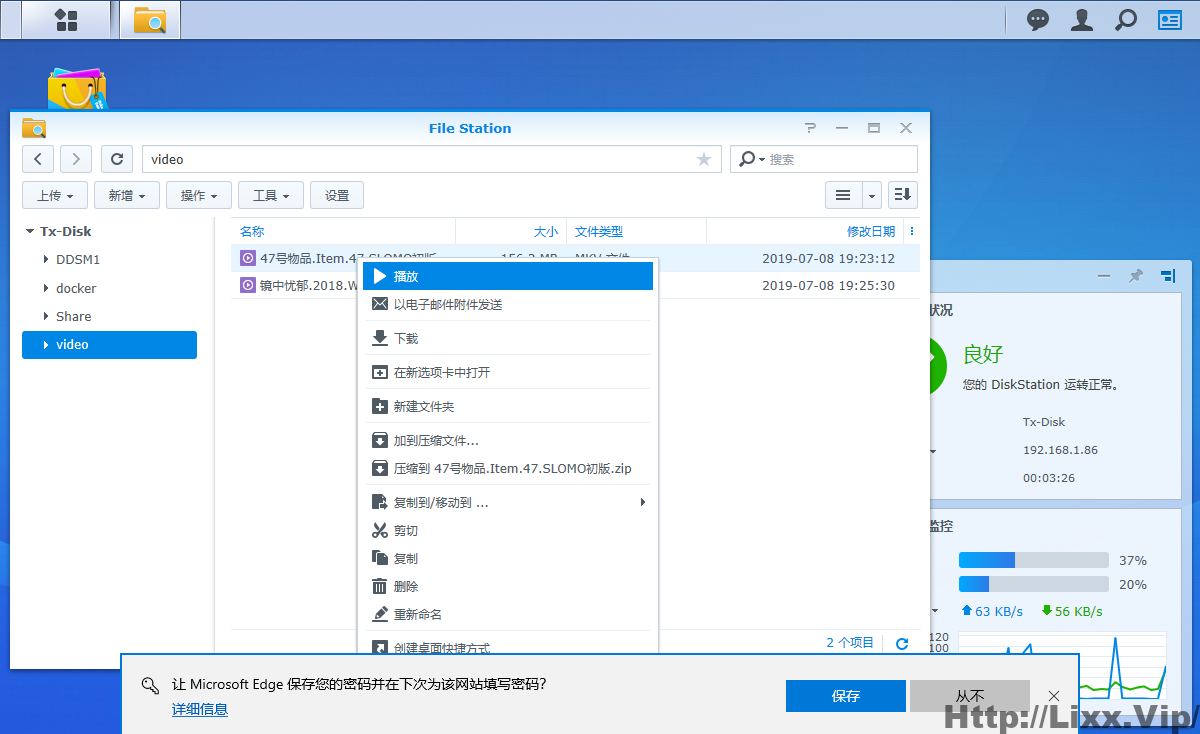
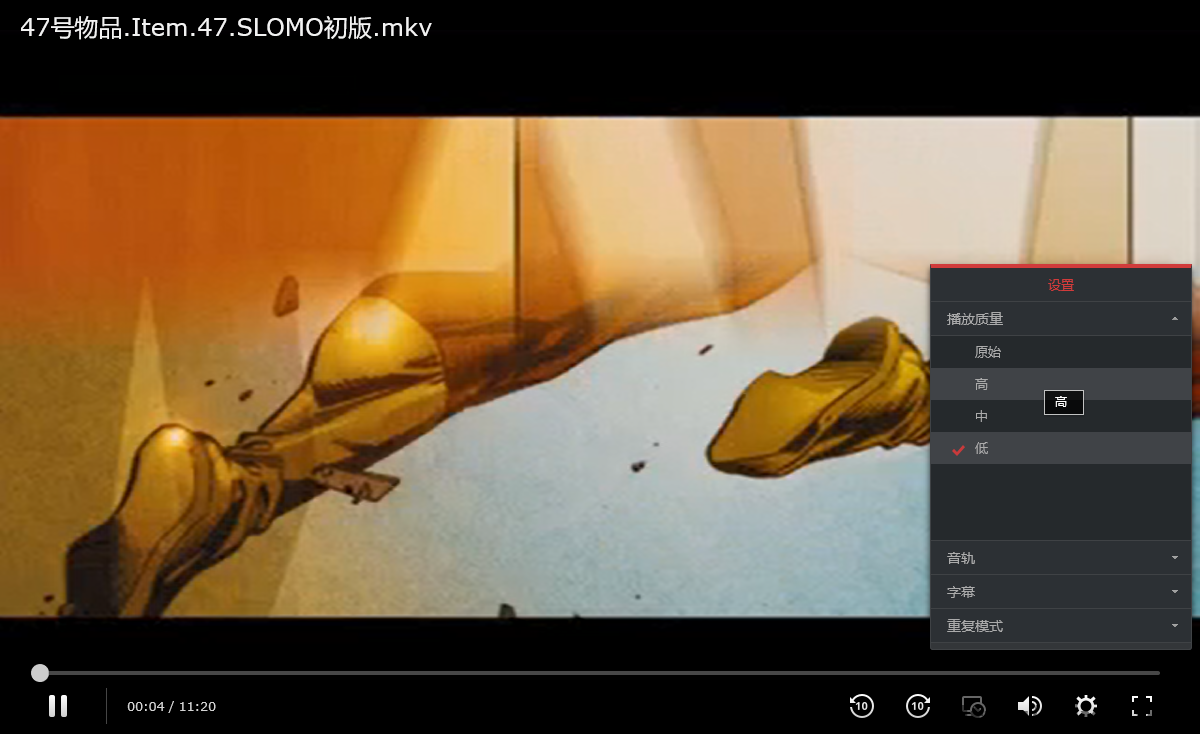
转码正常,半洗白成功了。
博主能提供下DDSM的镜像文件吗,就是“DSM_DDSM_24922.pat”,现在已经无法下载了
这个方法已经更新了,请看http://blog.lixx.vip/黑群晖(synology)半洗白最新方法/
没有密码
2020-02-07更新新版Docker安装DDSM的方法的链接也无法打开了
链接已修复http://blog.lixx.vip/黑群晖(synology)半洗白最新方法/
6.23
synoboot1 改为 sda1